ਰਿਮੋਟ ਪ੍ਰਬੰਧਨ ਨੂੰ ਕਿਵੇਂ ਸੈੱਟਅੱਪ ਕਰਨਾ ਹੈ?
ਇਹ ਇਹਨਾਂ ਲਈ ਢੁਕਵਾਂ ਹੈ: N150RA, N300R ਪਲੱਸ, N300RA, N300RB, N300RG, N301RA, N302R ਪਲੱਸ, N303RB, N303RBU, N303RT ਪਲੱਸ, N500RD, N500RDG, N505RDU, N600RD, A1004, A2004NS, A5004NS, A6004NS
ਐਪਲੀਕੇਸ਼ਨ ਜਾਣ-ਪਛਾਣ: ਰਿਮੋਟ ਮੈਨੇਜਮੈਂਟ ਫੀਚਰ ਤੁਹਾਨੂੰ ਇੰਟਰਨੈੱਟ ਰਾਹੀਂ, ਰਿਮੋਟ ਟਿਕਾਣੇ ਤੋਂ ਗੇਟਵੇ ਦਾ ਪ੍ਰਬੰਧਨ ਕਰਨ ਦੀ ਇਜਾਜ਼ਤ ਦਿੰਦਾ ਹੈ। ਤੁਸੀਂ ਰਾਊਟਰ ਦੇ ਸੈਟਿੰਗ ਇੰਟਰਫੇਸ ਵਿੱਚ ਦਾਖਲ ਹੋਣ ਲਈ ਗੇਟਵੇ ਦੇ ਇੰਟਰਨੈਟ IP ਪਤੇ ਦੀ ਵਰਤੋਂ ਕਰ ਸਕਦੇ ਹੋ।
ਸਟੈਪ-1: ਆਪਣੇ ਕੰਪਿਊਟਰ ਨੂੰ ਰਾਊਟਰ ਨਾਲ ਕਨੈਕਟ ਕਰੋ
1-1. ਆਪਣੇ ਕੰਪਿਊਟਰ ਨੂੰ ਕੇਬਲ ਜਾਂ ਵਾਇਰਲੈੱਸ ਦੁਆਰਾ ਰਾਊਟਰ ਨਾਲ ਕਨੈਕਟ ਕਰੋ, ਫਿਰ ਆਪਣੇ ਬ੍ਰਾਊਜ਼ਰ ਦੇ ਐਡਰੈੱਸ ਬਾਰ ਵਿੱਚ http://192.168.1.1 ਦਾਖਲ ਕਰਕੇ ਰਾਊਟਰ ਨੂੰ ਲੌਗਇਨ ਕਰੋ।
ਨੋਟ: TOTOLINK ਰਾਊਟਰ ਦਾ ਡਿਫੌਲਟ IP ਪਤਾ 192.168.1.1 ਹੈ, ਡਿਫੌਲਟ ਸਬਨੈੱਟ ਮਾਸਕ 255.255.255.0 ਹੈ। ਜੇਕਰ ਤੁਸੀਂ ਲੌਗ ਇਨ ਨਹੀਂ ਕਰ ਸਕਦੇ ਹੋ, ਤਾਂ ਕਿਰਪਾ ਕਰਕੇ ਫੈਕਟਰੀ ਸੈਟਿੰਗਾਂ ਨੂੰ ਰੀਸਟੋਰ ਕਰੋ।
1-2. ਕਿਰਪਾ ਕਰਕੇ ਕਲਿੱਕ ਕਰੋ ਸੈੱਟਅੱਪ ਟੂਲ ਆਈਕਨ  ਰਾਊਟਰ ਦੇ ਸੈਟਿੰਗ ਇੰਟਰਫੇਸ ਵਿੱਚ ਦਾਖਲ ਹੋਣ ਲਈ।
ਰਾਊਟਰ ਦੇ ਸੈਟਿੰਗ ਇੰਟਰਫੇਸ ਵਿੱਚ ਦਾਖਲ ਹੋਣ ਲਈ।
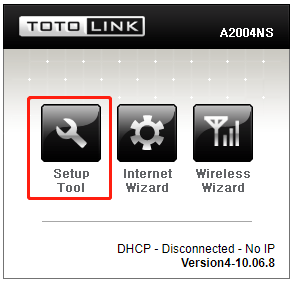
1-3. ਕਿਰਪਾ ਕਰਕੇ 'ਤੇ ਲੌਗਇਨ ਕਰੋ Web ਸੈਟਅੱਪ ਇੰਟਰਫੇਸ (ਡਿਫਾਲਟ ਉਪਭੋਗਤਾ ਨਾਮ ਅਤੇ ਪਾਸਵਰਡ ਹੈ ਪ੍ਰਬੰਧਕ).
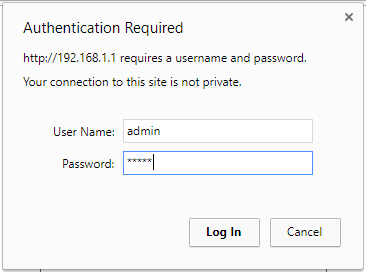
ਕਦਮ 2:
ਕਲਿੱਕ ਕਰੋ ਐਡਵਾਂਸਡ ਸੈੱਟਅੱਪ->ਫਾਇਰਵਾਲ->Mgmt ਐਕਸੈਸ ਕੰਟਰੋਲ ਖੱਬੇ ਪਾਸੇ ਨੈਵੀਗੇਸ਼ਨ ਪੱਟੀ 'ਤੇ।
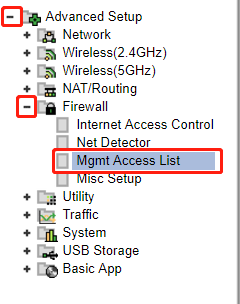
ਕਦਮ 3:
ਰਿਮੋਟ Mgmt ਪੋਰਟ ਨੂੰ ਸਮਰੱਥ ਕਰਨ ਲਈ ਬਾਕਸ ਨੂੰ ਚੁਣੋ ਅਤੇ ਬਾਕਸ ਵਿੱਚ ਲੋੜੀਦਾ ਪੋਰਟ ਦਰਜ ਕਰੋ (ਡਿਫੌਲਟ ਪੋਰਟ 8080 ਹੈ), ਅਤੇ ਫਿਰ ਲਾਗੂ ਕਰੋ ਬਟਨ 'ਤੇ ਕਲਿੱਕ ਕਰੋ।
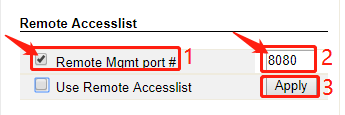
ਕਦਮ 4:
ਰਿਮੋਟ ਐਕਸੈਸਲਿਸਟ ਦੀ ਵਰਤੋਂ ਕਰੋ 'ਤੇ ਕਲਿੱਕ ਕਰਨ ਲਈ ਅੱਗੇ ਅਤੇ ਜੇਕਰ ਤੁਸੀਂ ਕਿਸੇ ਨਿਸ਼ਚਿਤ IP ਪਤੇ ਦੁਆਰਾ ਰਿਮੋਟਲੀ ਪ੍ਰਬੰਧਨ ਕਰਨਾ ਚਾਹੁੰਦੇ ਹੋ ਤਾਂ ਮਨਜ਼ੂਰ ਆਈਪੀ ਟਾਈਪ ਕਰੋ।
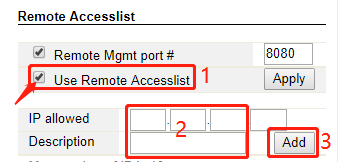
ਕਦਮ 5:
ਉਸ ਤੋਂ ਬਾਅਦ ਤੁਸੀਂ ਸੈੱਟਅੱਪ ਇੰਟਰਫੇਸ ਦੁਆਰਾ ਦਾਖਲ ਕਰ ਸਕਦੇ ਹੋ WAN IP+ਰਿਮੋਟ Mgmt ਪੋਰਟ.
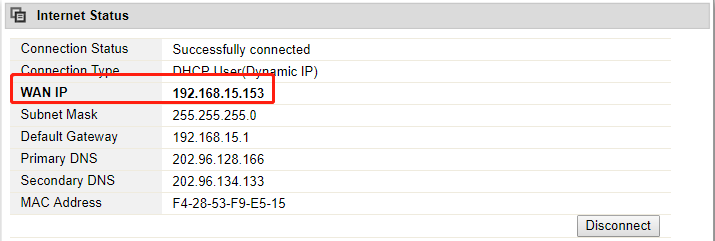
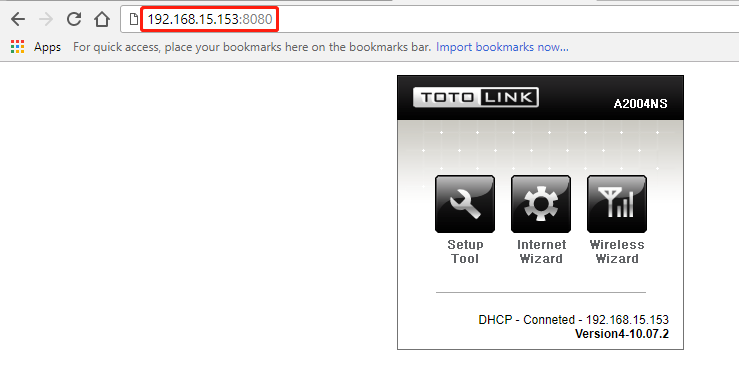
ਡਾਉਨਲੋਡ ਕਰੋ
ਰਿਮੋਟ ਪ੍ਰਬੰਧਨ ਨੂੰ ਕਿਵੇਂ ਸੈੱਟਅੱਪ ਕਰਨਾ ਹੈ - [PDF ਡਾਊਨਲੋਡ ਕਰੋ]



